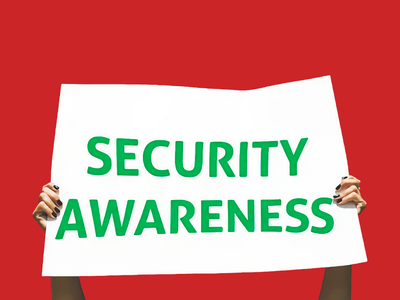Сертификат AM Test Lab
Номер сертификата: 396
Дата выдачи: 11.10.2022
Срок действия: 11.10.2027
- Введение
- Функциональные возможности «МегаФон Security Awareness»
- Системные требования «МегаФон Security Awareness»
- Сценарии использования «МегаФон Security Awareness»
- Выводы
Введение
От степени осведомлённости персонала в вопросах информационной безопасности, наличия практических навыков в распознавании действий злоумышленников зависит уровень защищённости ресурсов компании. При этом возможности проведения очного обучения зачастую ограничены вследствие особенностей производственных процессов. Особенно это актуально из-за перехода части персонала на удалённый режим работы и связанную с ним релокацию: трудно собрать очную группу на повышение квалификации.
В таком случае на помощь приходят различные средства дистанционного обучения. Сегодня они могут включать в себя лекционные материалы, имитационные модели, игровые модули, инструменты для проведения семинаров и пр. Одни ориентированы на получение и анализ обратной связи от обучающихся, а другие построены таким образом, что позволяют сотрудникам приобретать необходимые знания и навыки полностью самостоятельно.
Важным моментом является наличие у таких решений удобных и эффективных средств администрирования, управления и контроля обучения с возможностью адаптации учебных материалов под различные особенности корпоративной среды, учёта актуальных потребностей.
К этой категории продуктов относится отечественная платформа для корпоративного обучения по направлению информационной безопасности «МегаФон Security Awareness».
Функциональные возможности «МегаФон Security Awareness»
Доступ к ресурсам платформы получают только авторизованные пользователи. Окно авторизации представлено на рисунке 1.
Рисунок 1. Пример окна авторизации пользователя «МегаФон Security Awareness»
Основу политики разграничения доступа составляет ролевая модель, в которой выделяются оператор платформы и сотрудник, кому назначено обучение (рисунок 2).
Рисунок 2. Пример меню оператора «МегаФон Security Awareness»
В платформе «МегаФон Security Awareness» реализованы функциональные возможности систем дистанционного обучения (СДО), а также обеспечивается интеграция со сторонними СДО, существующими в компании.
Функциональные возможности платформы позволяют организовать полноценное обучение по различным направлениям обеспечения информационной безопасности. У платформы есть большой набор учебных модулей по таким направлениям, как противодействие мошенничеству и промышленному шпионажу, управление рисками, нормативная поддержка деятельности компании в части соблюдения требований регуляторов и пр. На момент написания статьи общий объём обучающих материалов насчитывал более 40 учебных модулей.
Рисунок 3. Фрагмент раздела с набором учебных модулей в «МегаФон Security Awareness»
Учебная программа, адаптированная для конкретной категории работников с учётом их знаний и навыков, а также проблем, требующих корректировки, формируется путём объединения модулей в курсы. На рисунке 4 демонстрируется фрагмент экрана с предустановленными на платформе учебными курсами.
Рисунок 4. Окно создания учебных курсов в «МегаФон Security Awareness»
Прохождение обучения доступно как со стационарного компьютера, так и со смартфона. Благодаря интеграции платформы с используемой в компании службой каталогов обеспечивается простое назначение пользователей на учебные курсы.
Встроенный конструктор позволяет собирать модули в курсы, учитывающие конкретные потребности организации. Платформа настраивается на организационную структуру компании (рисунок 5). Это позволяет гибко организовывать обучение и отслеживать его прогресс на всех этапах и во всех структурных подразделениях (рисунок 6).
Рисунок 5. Пример организационной структуры клиента — юридического лица в «МегаФон Security Awareness»
Рисунок 6. Пример окна статистики по дочерней структуре головной организации в «МегаФон Security Awareness»
На платформе доступны широкие возможности по сбору и представлению статистических данных, отражающих общую информацию по всей компании, а также детализированных сведений по отдельным учебным курсам, итогам прохождения тестирования и пр. Исходя из результатов, процесс обучения может перенастраиваться для каждого участника курса, при этом он учитывает индивидуальные особенности сотрудника, которые могут проявляться по мере освоения материала.
Платформа не ограничивает потребителя использованием только предустановленного набора учебных модулей: он по своему усмотрению может как вносить изменения в существующие модули, так и создавать свои собственные, комбинируя их в рамках курса с любыми имеющимися.
Встроенная система имитации фишинга создаёт реалистичные «мошеннические» рассылки, в том числе с доставкой получателю псевдовредоносной нагрузки. Имеющиеся в платформе шаблоны настраиваются под условия конкретного потребителя сервиса. Пример такого шаблона показан на рисунке 7.
Рисунок 7. Пример шаблона для имитации поддельного сайта в «МегаФон Security Awareness»
Помимо шаблонов веб-интерфейсов в платформе имеются настраиваемые шаблоны писем для осуществления рассылок. На рисунке 8 представлен пример такого письма.
Рисунок 8. Шаблон фишингового письма электронной почты в «МегаФон Security Awareness»
В статистике по этому направлению обучения отражаются данные по каждой фишинговой атаке, а также по каждому фишинговому шаблону на основе всех выполненных рассылок. Пример отображения результатов представлен на рисунке 9.
Рисунок 9. Пример отображения результатов обучения по теме противодействия фишингу в «МегаФон Security Awareness»
В зависимости от полученных результатов пользователю может в автоматическом режиме назначаться прохождение соответствующего учебного модуля.
Системные требования «МегаФон Security Awareness»
Рабочие места сотрудников
Для работы с платформой «МегаФон Security Awareness» необходимо обеспечить рабочие места обучаемых любым из перечисленных ниже браузеров:
- Google Chrome;
- Mozilla Firefox;
- «Яндекс.Браузер»;
- Internet Explorer.
Система должна поддерживать возможность работы с файлами форматов XLSX, MP3 и JPG.
Сервер платформы
В случае развёртывания платформы внутри корпоративной сети потребуется установить выделенный сервер со следующими минимальными допустимыми характеристиками:
- процессор с частотой 2 ГГц, количество ядер — 6;
- оперативная память — 8 ГБ;
- объём жёсткого диска — 50 ГБ.
Сценарии использования «МегаФон Security Awareness»
Адаптация учебного модуля
Процедура внесения изменений в содержание учебного модуля доступна пользователю с ролью «оператор». Для дальнейших действий нужно перейти в меню с набором модулей (рисунок 10).
Рисунок 10. Меню выбора учебных модулей в «МегаФон Security Awareness»
Далее открываем тот учебный модуль, в который планируется вносить изменения (рисунок 11).
Рисунок 11. Выбор учебного модуля в «МегаФон Security Awareness»
На открывшейся странице нужно выбрать ссылку на редактирование модуля (рисунок 12).
Рисунок 12. Переход в режим редактирования учебного модуля
Откроется режим редактирования модуля. На рисунке 13 показан пример.
Рисунок 13. Режим редактирования учебных модулей в «МегаФон Security Awareness»
В открывшемся окне можно изменить наименование модуля и его описание.
В разделе ниже отображены слайды, составляющие модуль. Щелчок по любому из них позволяет перейти в режим редактирования слайда (рисунок 14).
Рисунок 14. Режим редактирования слайда в «МегаФон Security Awareness»
Станут доступны три области редактирования: изображение, текст и речевое сообщение (рисунок 15).
Рисунок 15. Области редактирования слайда в «МегаФон Security Awareness»
После внесения изменений нужно нажать на кнопку «Сохранить». Далее появится возможность выбрать следующий слайд для корректировки.
При необходимости оператор добавляет новые слайды (рисунок 16).
Рисунок 16. Вход в режим создания нового слайда в «МегаФон Security Awareness»
В открывшемся окне создания нового слайда доступны такие опции, как вставка изображения, ввод текста и добавление аудиосопровождения (рисунок 17). После добавления всех элементов потребуется щёлкнуть по кнопке «Создать».
Рисунок 17. Режим создания нового слайда в «МегаФон Security Awareness»
После внесения всех необходимых изменений в существующие слайды, добавления новых слайдов сохраняем все данные, нажав на кнопку «Сохранить» (рисунок 18).
Рисунок 18. Завершение редактирования модуля в «МегаФон Security Awareness»
Формирование учебного курса
Для формирования учебного курса необходимо войти в меню выбора курсов (рисунок 19).
Рисунок 19. Режим работы с учебными курсами в «МегаФон Security Awareness»
На следующем шаге требуется щёлкнуть по кнопке «Создать курс» (рисунок 20).
Рисунок 20. Вход в режим создания курса в «МегаФон Security Awareness»
В открывшейся форме потребуется ввести название курса, его описание и логотип. После этого можно переходить к добавлению в него учебных модулей (рисунок 21).
Рисунок 21. Переход в режим выбора учебного модуля в «МегаФон Security Awareness»
В открывшемся окне необходимо отметить нужные учебные модули и нажать кнопку «Выбрать» (рисунок 22).
Рисунок 22. Добавление учебных модулей в курс
В форме отобразится вся введённая информация. Далее следует нажать на кнопку «Создать» (рисунок 23).
Рисунок 23. Сохранение данных нового курса в «МегаФон Security Awareness»
В меню выбора курсов отобразится вновь созданный курс (рисунок 24).
Рисунок 24. Демонстрация вывода данных о новом курсе в «МегаФон Security Awareness»
Создание учебных курсов доступно в специальном режиме, через который осуществляется назначение курса. Для этого в меню «Назначенные» необходимо нажать на ссылку «Назначить курс» (рисунок 25).
Рисунок 25. Переход в режим назначения курса в «МегаФон Security Awareness»
В открывшемся меню потребуется выбрать кнопку «Собрать из модулей» (рисунок 26).
Рисунок 26. Выбор режима сборки учебного курса в «МегаФон Security Awareness»
Далее откроется расширенная форма создания курса, в которой помимо названия курса, его описания, логотипа и списка учебных модулей потребуется дополнительно указать длительность обучения и дату его начала (рисунок 27).
Рисунок 27. Расширенная форма создания курса в «МегаФон Security Awareness»
Щёлкнув по кнопке «Выбрать сотрудников», откроем форму назначения людей на курс (рисунок 28).
Рисунок 28. Режим назначения сотрудников на курс в «МегаФон Security Awareness»
Можно выбрать отдельных сотрудников из общего списка или всех работников из отмеченных структурных подразделений компании. Строка поиска используется для отфильтровывания пользователей. После окончания выбора следует нажать на кнопку «Назначить». В результате в форме создания курса отобразится сводная информация (рисунок 29).
Рисунок 29. Пример сводной информации в форме создания курса
После ввода информации следует щёлкнуть по кнопке «Назначить». В итоговом окне появится новый курс со сведениями о сроках его прохождения и общим количеством сотрудников, которым назначено его изучение (рисунок 30).
Рисунок 30. Пример созданного и назначенного для изучения учебного курса в «МегаФон Security Awareness»
Противодействие мошенничеству
Создание учебного фишингового ресурса
Необходимо войти на платформу «МегаФон Security Awareness» с ролью оператора и перейти в раздел выбора шаблонов для имитации активности мошенников (рисунок 31).
Рисунок 31. Выбор шаблона для имитации активности мошенников в «МегаФон Security Awareness»
Если среди предложенных шаблонов нет подходящего, то понадобится воспользоваться специальным конструктором. Для этого нужно щёлкнуть по значку в правом верхнем углу. Откроется форма создания нового шаблона (рисунок 32).
Рисунок 32. Форма создания нового шаблона в «МегаФон Security Awareness»
После заполнения всех полей формы необходимо нажать на кнопку «Создать шаблон» (рисунок 33).
Рисунок 33. Сохранение описания шаблона в «МегаФон Security Awareness»
Откроется окно конструктора, позволяющего создать ложную веб-страницу и письмо электронной почты (рисунок 34).
Рисунок 34. Окно конструктора веб-страницы и письма электронной почты в «МегаФон Security Awareness»
Далее нужно нажать «Создать страницу». В открывшейся форме необходимо перейти на вкладку «HTML». В отдельном окне браузера следует открыть страницу легитимного сайта (для примера используется Anti-Malware.ru) и скопировать её код в буфер обмена (рисунок 35).
Рисунок 35. Копирование кода веб-страницы легитимного сайта для вставки в форму
Далее код из буфера обмена помещаем в окно конструктора на вкладке «HTML» (рисунок 36).
Рисунок 36. Содержимое окна конструктора фишингового сайта в «МегаФон Security Awareness»
Чтобы проверить полученный результат, требуется перейти на вкладку «Просмотр» (рисунок 37).
Рисунок 37. Содержимое окна просмотра шаблона в «МегаФон Security Awareness»
Далее необходимо щёлкнуть по кнопке «Сохранить изменения». Для выхода из режима редактирования фишинговой страницы нужно перейти по начальной ссылке в адресной строке заголовка шаблона (рисунок 38).
Рисунок 38. Выход из режима редактирования веб-страницы в «МегаФон Security Awareness»
В разделе «Письма» щёлкнем по ссылке «+Создать письмо» (рисунок 39).
Рисунок 39. Вход в режим создания шаблона фишингового письма в «МегаФон Security Awareness»
В открывшейся форме создания письма указываем тему сообщения, адрес отправителя. При необходимости имитации вредоносной нагрузки добавляем к письму вложение. Для этого не нужно загружать дополнительный файл: достаточно указать название и выбрать формат из выпадающего списка. Система самостоятельно сформирует файл, где будет прописан скрипт, передающий информацию об открытии вложения.
На рисунке 40 показан пример заполнения формы.
Рисунок 40. Пример заполнения формы письма в «МегаФон Security Awareness»
Далее переходим в раздел «HTML» и формируем тело письма. Пример HTML-кода представлен на рисунке 41.
Рисунок 41. Пример HTML-кода фишингового сообщения электронной почты для вставки в форму
Для того чтобы проверить внешний вид сообщения электронной почты, необходимо перейти на вкладку «Просмотр». На рисунке 42 представлен результат для HTML-кода, показанного на рисунке 41.
Рисунок 42. Пример внешнего вида сообщения электронной почты, сформированного в «МегаФон Security Awareness»
При формировании подобных сообщений требуется спровоцировать получателя на открытие вредоносного вложения. В данном примере используется подлинная информация, которую получатель письма легко может перепроверить, войдя в отдельном окне браузера на сайт отправителя сообщения. Таким образом создаётся иллюзия доверия к отправителю и получатель может, заинтересовавшись персональным предложением, попытаться открыть вложенный файл, содержащий вредоносную нагрузку.
В большинстве своём сценарии фишинговых писем содержат любопытную, интригующую или пугающую информацию. Триггером открытия вредоносного вложения могут послужить, например, сведения о возможных сокращениях или будущих премиях, чужая конфиденциальная информация.
После формирования сообщения электронной почты требуется щёлкнуть по кнопке «Создать письмо» (рисунок 43).
Рисунок 43. Завершение процесса создания сообщения электронной почты в «МегаФон Security Awareness»
В результате проделанных действий будет получен шаблон для проведения тренировок персонала компании с учётом корпоративного стиля (рисунок 44).
Рисунок 44. Пример подготовленного шаблона
Использование шаблонов для рассылки фишинговых сообщений электронной почты
Для организации рассылки фишинговых сообщений необходимо войти в подраздел «Рассылки» раздела «Фишинг» и в открывшемся окне нажать на «Создать новую рассылку» (рисунок 45).
Рисунок 45. Инициализация рассылки фишинговых сообщений в «МегаФон Security Awareness»
В открывшемся окне формы (рисунок 46) необходимо, во-первых, заполнить поля определяющие целевую аудиторию и указать сроки рассылки.
Рисунок 46. Внешний вид формы создания рассылки в «МегаФон Security Awareness»
В рассматриваемом примере рассылка ориентирована на сотрудников финансовых подразделений, она подстраивается под предстоящие новогодние праздники. Для такого варианта заполняется поле «Название компании», выставляется опция «Выборочно» в поле «Цель рассылки» и выполняется щелчок по значку плюса в поле «Выбрать цели» (рисунок 47).
Рисунок 47. Пример заполнения полей формы рассылки в «МегаФон Security Awareness»
В открывшейся форме выбираем подразделения и / или отдельных сотрудников, в адрес которых будут направляться письма электронной почты, и щёлкаем по кнопке «Добавить цели рассылки» (рисунок 48).
Рисунок 48. Пример выбора целевой аудитории в «МегаФон Security Awareness»
На следующем шаге включается опция «Отложенная рассылка», а затем выполняется переход в появившееся поле «Выбрать дату». Появится типовая форма календаря, в которой можно указать дату и время начала рассылки. Затем нажимаем кнопку «Выбрать» (рисунок 49).
Рисунок 49. Пример заполнения полей формы рассылки в «МегаФон Security Awareness»
На третьем шаге выбирается опция «К выбранной дате» в поле «Дата окончания». В открывшемся календаре потребуется указать дату и время прекращения рассылки писем электронной почты и нажать кнопку «Выбрать» (рисунок 50).
Рисунок 50. Пример заполнения полей формы рассылки в «МегаФон Security Awareness»
Далее нужно перейти в поле «Шаблоны» (рисунок 51).
Рисунок 51. Пример заполнения полей формы рассылки в «МегаФон Security Awareness»
В открывшемся окне потребуется указать подходящие шаблоны, которые будут использованы при формировании писем в адрес целевой аудитории, и нажать кнопку «Добавить шаблоны» (рисунок 52).
Рисунок 52. Пример заполнения формы выбора шаблонов писем электронной почты в «МегаФон Security Awareness»
Далее можно выбрать опцию «Тестовая рассылка», и тогда данные по рассылке не будут учитываться в личной статистике испытуемых, а её длительность ограничится одними сутками.
В зависимости от того, какие действия с фишинговыми письмами были выполнены, можно выбрать опцию «Назначить курс по окончании рассылки», и тогда испытуемым придётся пройти дополнительную учебную подготовку. При выборе такой опции станет доступным поле «Выбрать цель», переход в которое и откроет форму с выбором курса (рисунок 53).
Рисунок 53. Пример выбора учебного курса в «МегаФон Security Awareness»
Далее необходимо войти в поле «Тем, кто» и из выпадающего списка выбрать конкретные нарушения, за которые придётся проходить дополнительное обучение (рисунок 54).
Рисунок 54. Пример выбора нарушений, вследствие которых потребуется пройти учебный курс, в «МегаФон Security Awareness»
Дополнительно в поле «Длительность назначенного курса» указывается количество дней, которое выделяется сотруднику на освоение учебного материала.
На завершающем шаге можно выбрать опцию «Отправить письмо по окончании рассылки», с тем чтобы уведомить наиболее «провинившихся» сотрудников. На рисунке 55 представлен пример заполнения соответствующих полей формы.
Рисунок 55. Пример содержания писем, направляемых по итогам фишинговой рассылки
Для сохранения формы выполняется щелчок по кнопке «Запланировать рассылку».
Анализ учебного процесса
Для контроля процесса подготовки сотрудников необходимо перейти в раздел «Статистика» (рисунок 56).
Рисунок 56. Пример содержания раздела «Статистика» в «МегаФон Security Awareness»
Представленная на странице инфографика позволяет оценить прогресс обучения, уровень противодействия фишинговым атакам, понять, насколько высок риск инцидентов в информационной безопасности.
Для оценки того, кто из сотрудников требует внимания, следует перейти в окно с соответствующим названием и щёлкнуть по кнопке «Экспорт в Excel». В результате будет выгружен файл формата XLS (рисунок 57).
Рисунок 57. Пример выгрузки перечня сотрудников, требующих внимания из-за неуспеваемости
Для получения общей статистики по обучению сотрудников компании необходимо щёлкнуть по кнопке «Отчёт по компании». Будет сформирован файл в формате PDF, пример отчёта демонстрируется на рисунке 58.
Рисунок 58. Фрагмент отчёта по компании, выгружаемого из «МегаФон Security Awareness»
Выводы
Платформу «МегаФон Security Awareness» версии 2.0 отличают большие возможности в части создания учебных материалов и управления ими, интеграции с используемой системой каталогов и внешними системами дистанционного обучения. Она ориентирована на отечественного потребителя и имеет специально разработанные, универсальные, готовые к использованию учебные модули по различным направлениям информационной безопасности. В случае если принятая заказчиком политика ИБ препятствует использованию облачной инфраструктуры, «МегаФон Security Awareness» предусматривает развёртывание платформы внутри корпоративной сети.
Достоинства:
- Большой, постоянно пополняемый набор готовых учебных модулей и курсов, услуги по разработке учебных курсов под специфичные требования со стороны заказчика.
- Наличие антифишингового модуля, позволяющего проводить практические тренировки сотрудников по противодействию мошенничеству.
- Возможности интеграции со службами каталогов и внешними системами дистанционного обучения.
- Гибкая система настройки периодичности обучения, включая имитацию фишинговых атак, позволяющая адаптироваться под принятую в компании политику безопасности.
- Интуитивно понятный интерфейс.
- Формирование аналитики, отражающей ход учебного процесса, результаты обучения и прогноз рисков на основе результатов тестирования сотрудников компании.
- Оперативная поддержка пользователей платформы.
- Входит в Единый реестр российских программ для электронных вычислительных машин и баз данных.
Недостатки:
- Невозможно изменять очерёдность слайдов внутри предустановленного учебного модуля при необходимости его корректировки (новый слайд добавляется после ранее созданных без возможности изменения его позиции).
- Малоинформативные сообщения об ошибках в случае неверного заполнения полей форм или указания в формах неверных данных.
Реклама: ПАО "МегаФон", ИНН 7812014560, JapBI6Hqe